Кэш – это временные файлы, которые сохраняются на вашем Android смартфоне при использовании различных приложений и веб-сайтов. Эти файлы помогают приложениям работать быстрее, но со временем они могут занимать слишком много места на вашем устройстве. Очистка кэша является эффективным способом освободить место на вашем смартфоне и улучшить его производительность.
Очистка кэша на Android смартфоне может быть быстрой и простой процедурой. Для начала, вы можете попробовать очистить кэш для отдельных приложений. Для этого откройте "Настройки" на своем смартфоне, найдите раздел "Управление приложениями" или "Приложения и уведомления". Затем выберите приложение, для которого хотите очистить кэш, и нажмите на кнопку "Очистить кэш".
Если вы хотите очистить кэш для нескольких приложений одновременно, можно воспользоваться встроенным инструментом очистки кэша. Некоторые смартфоны имеют опцию "Очистить все данные кэша", которая позволяет очистить кэш для всех приложений одновременно. Эта опция может быть доступна в меню "Настройки" или "Хранилище" вашего смартфона. Учтите, что при использовании этой опции будут также удалены временные файлы и другие данные, связанные с приложениями.
Также вы можете воспользоваться сторонними приложениями для очистки кэша на вашем Android смартфоне. В магазине приложений Play Market существует множество приложений, которые помогут вам быстро и эффективно очистить кэш. Эти приложения обычно предлагают дополнительные функции, такие как очистка остаточных файлов, управление приложениями и оптимизация производительности устройства.
Очистка кэша на Android смартфоне является важной процедурой для поддержания производительности устройства. Этот простой шаг поможет вам освободить место на вашем смартфоне и улучшить его работу. Независимо от того, какой метод очистки вы выберете, регулярное удаление кэша станет хорошей привычкой, которая поможет сохранить ваше устройство в оптимальном состоянии.
Почему важно очищать кэш на Android смартфоне?

Очистка кэша на Android смартфоне имеет несколько важных преимуществ:
Освобождение памяти: Очистка кэша позволяет освободить пространство на устройстве, которое может быть использовано для хранения других данных или приложений. Это особенно важно при наличии ограниченного объема встроенного хранилища.
Улучшение производительности: Со временем кэш может накапливать устаревшие и неиспользуемые файлы, которые замедляют работу приложений. Очистка кэша помогает избавиться от этих файлов и улучшить производительность устройства.
Решение проблем с приложениями: Некоторые проблемы с приложениями, такие как вылеты или зависания, могут быть вызваны неправильно или поврежденно сохраненными файлами в кэше. Очистка кэша может помочь исправить эти проблемы и вернуть стабильную работу приложений.
Улучшение безопасности: Если у вас возникли сомнения по поводу безопасности приложения или вы хотите полностью удалить какие-либо данные из него, очистка кэша может помочь вам в этом. После очистки кэша все временные файлы и данные, сохраненные в кэше, будут удалены с устройства.
Очистка кэша на Android смартфоне – простой способ улучшить производительность устройства, освободить память и решить проблемы с приложениями. Регулярное проведение этой процедуры поможет вам наслаждаться более быстрым и эффективным функционированием вашего смартфона.
Какой вред может причинить накопившийся кэш?

Накопившийся кэш на Android смартфоне может причинить несколько проблем. Во-первых, огромный объем кэш-файлов может занимать ценное пространство на внутреннем хранилище устройства, что может вызвать нехватку места для установки новых приложений или сохранения фотографий и видео.
Во-вторых, накопившийся кэш может существенно замедлить работу смартфона. Приложения начинают запускаться медленнее, экран может замирать на несколько секунд, а загрузка веб-страниц может затянуться.
Кроме того, некоторые кэш-файлы могут содержать личные данные, такие как пароли, авторизационные токены или копии веб-страниц, которые вы посещали. Если ваше устройство украдут или вы продадите его без предварительной очистки кэша, злоумышленники могут получить доступ к вашей личной информации.
Наконец, большое количество кэш-файлов может привести к более частым сбоям приложений и подтормаживанию операционной системы, что может негативно повлиять на общую производительность устройства и пользовательский опыт.
Влияние накопленного кэша на быстродействие устройства

Накопленный кэш может затруднять и замедлять доступ к данным, так как операционная система должна искать нужные файлы среди большого объема временных данных. Это может повлечь за собой увеличение времени загрузки и открытия приложений, блокировки и зависания интерфейса, а также перегрузку оперативной памяти.
Очистка кэша на Android смартфоне является эффективным способом решить проблемы, связанные с накопленными временными файлами. Это позволяет освободить пространство на устройстве и улучшить его производительность. Регулярная очистка кэша рекомендуется осуществлять для поддержания оптимальной работы вашего устройства.
Способы очистки кэша на Android смартфоне
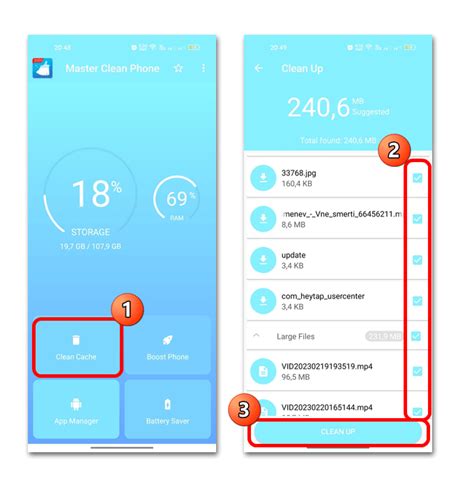
1. Очистка кэша вручную:
- Перейдите в настройки вашего смартфона и выберите "Приложения".
- Найдите приложение, кэш которого вы хотите очистить, и нажмите на него.
- В открывшемся окне выберите "Очистить кэш".
2. Использование сторонних приложений:
- Установите стороннее приложение для очистки кэша, например, "CCleaner" или "Clean Master".
- Откройте приложение и выполните сканирование устройства для обнаружения лишних файлов и кэша.
- Выберите опцию "Очистить кэш" или аналогичную и дождитесь завершения процесса.
3. Очистка кэша системных приложений:
- Перейдите в настройки вашего смартфона и выберите "Хранилище".
- Найдите опцию "Другие приложения" или "Системные приложения" и выберите её.
- Найдите системное приложение, кэш которого вы хотите очистить, и нажмите на него.
- В открывшемся окне выберите "Очистить кэш".
Не забывайте, что очистка кэша может временно ухудшить работу приложений, так как они будут вынуждены скачать все данные заново. Однако, после очистки кэша вы освободите место на своем устройстве и улучшите его производительность.
Очистка кэша через настройки устройства
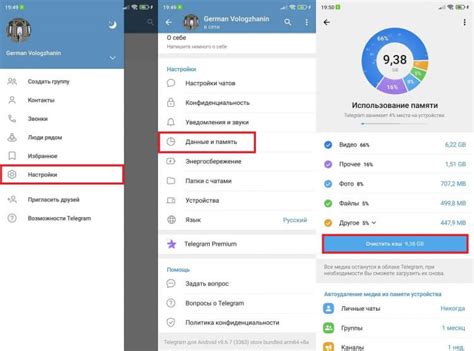
Шаг 1: Найдите и откройте "Настройки" на вашем Android смартфоне. Обычно этот пункт можно найти на главном экране или в панели уведомлений.
Шаг 2: Прокрутите вниз и найдите раздел "Память" или "Хранилище". Нажмите на него.
Шаг 3: В открывшемся разделе найдите "Кешированные данные" или "Очистить кэш". Этот пункт может располагаться в разных местах, в зависимости от версии Android.
Шаг 4: Нажмите на "Кешированные данные" или "Очистить кэш". Возможно, вам придется дважды подтвердить свое намерение очистить кэш.
Шаг 5: Дождитесь завершения процесса очистки. Это может занять несколько секунд или несколько минут, в зависимости от размера кэша.
Заметка: Если вы хотите освободить еще больше места, вы также можете попробовать удалить неиспользуемые приложения или файлы с устройства.
Использование специальных приложений для очистки кэша
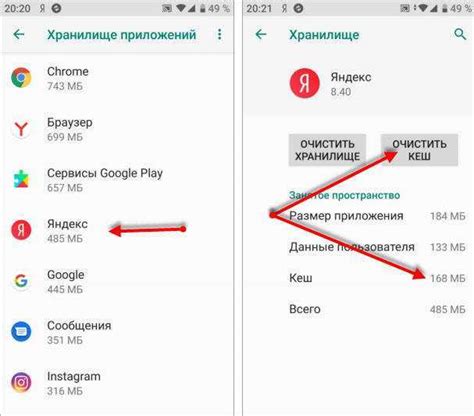
Для более эффективной очистки кэша на Android смартфона можно воспользоваться специальными приложениями, которые позволяют легко и быстро удалить ненужные данные.
Такие приложения обычно предлагают не только очистку кэша, но и другие полезные функции, такие как удаление временных файлов, очистка баз данных, управление приложениями и многое другое.
В Google Play Market можно найти множество приложений для очистки кэша, но стоит обратить внимание на те, которые имеют положительные отзывы, высокий рейтинг и хорошую репутацию.
Для использования такого приложения нужно скачать его из магазина, установить на свой смартфон и запустить. Далее следует выбрать функцию "Очистить кэш" и дождаться завершения процесса. Приложение самостоятельно просканирует устройство на наличие ненужных файлов и предложит удалить их.
Очистка кэша при помощи специальных приложений является более удобным и быстрым способом по сравнению с ручным удалением данных. Кроме того, некоторые приложения могут предлагать автоматическую очистку кэша в заданное время или при достижении определенного объема кэша.
| Преимущества использования специальных приложений для очистки кэша |
|---|
| 1. Удобство и простота использования. |
| 2. Быстрота процесса очистки. |
| 3. Дополнительные функции для управления устройством. |
| 4. Возможность автоматической очистки кэша. |
| 5. Работа с различными типами кэша и временных файлов. |
Очистка кэша веб-браузеров
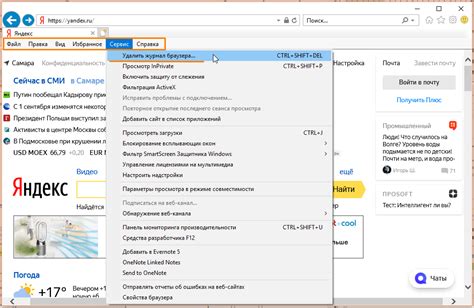
При использовании веб-браузера на Android устройстве, приходится столкнуться с тем, что накапливается большое количество данных в кэше. Они могут занимать много места на устройстве и замедлять его работу. Чтобы решить эту проблему, необходимо периодически очищать кэш веб-браузеров.
Следующие инструкции помогут вам быстро и эффективно очистить кэш веб-браузеров на Android устройстве:
- Откройте веб-браузер на своем Android устройстве.
- Найдите и откройте меню браузера. Обычно оно расположено в верхнем правом углу или внизу экрана. Нажмите на значок меню.
- В открывшемся меню найдите раздел "Настройки" и выберите его.
- В настройках браузера найдите раздел "Приватность" или "Безопасность". Часто он находится внизу списка настроек.
- В разделе "Приватность" или "Безопасность" найдите опцию "Очистить данные" или "Очистить кэш".
- Нажмите на опцию "Очистить данные" или "Очистить кэш".
- В появившемся диалоговом окне подтвердите очистку кэша, нажав на кнопку "ОК" или "Очистить".
После выполнения этих действий, кэш в вашем веб-браузере будет полностью очищен. Вы заметите улучшение работы браузера и освобождение места на устройстве.
Рекомендуется очищать кэш веб-браузеров на регулярной основе, чтобы поддерживать оптимальную производительность вашего Android устройства.
Очистка кэша приложений вручную
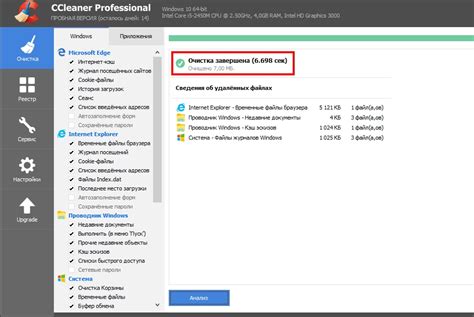
При очистке кэша приложений вручную вы можете выбирать, какие конкретно приложения вы хотите очистить от временных файлов. Этот способ может быть полезен, если вы хотите освободить место только от определенных приложений или если вы хотите удалить только устаревшие данные из кэша приложений.
Для очистки кэша приложения вручную, выполните следующие шаги:
- Откройте меню "Настройки" на вашем Android устройстве.
- Выберите раздел "Устройство" или "Смартфон", в зависимости от версии операционной системы.
- Найдите и выберите раздел "Приложения" или "Управление приложениями".
- В списке приложений найдите приложение, для которого вы хотите очистить кэш, и нажмите на него.
- В открывшемся окне приложения найдите и выберите опцию "Очистить кэш".
После выполнения этих действий, кэш выбранного приложения будет полностью очищен, что позволит освободить место на вашем Android устройстве и ускорить работу приложения.
Примечание:
Очистка кэша приложения может привести к удалению временных файлов и данных, которые приложение использует для ускорения своей работы. В некоторых случаях, после очистки кэша приложение может перезагрузиться или потребовать входа в систему снова. Будьте осторожны при очистке кэша приложений и убедитесь, что вы не удаляете важные данные или файлы, которые могут быть потеряны.
Полезные советы по очистке кэша на Android смартфоне
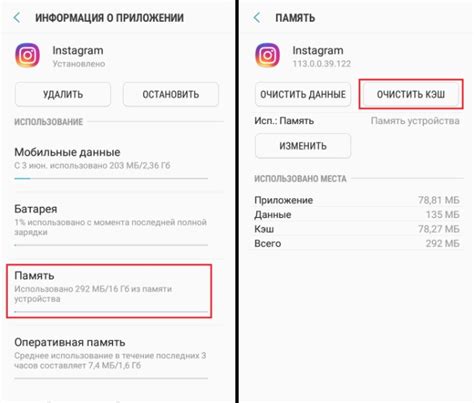
1. Установите специальное приложение для очистки кэша
Для более удобной и быстрой очистки кэша на Android смартфоне вы можете установить специальное приложение. Такие приложения предлагают различные функции очистки, а также предупреждают вас о неиспользуемых приложениях или файловых отходах, которые занимают место на вашем устройстве.
2. Очищайте кэш приложений регулярно
Удаление кэша приложений время от времени может помочь вам освободить драгоценное место на вашем Android смартфоне. Чтобы это сделать, перейдите в настройки вашего устройства, найдите раздел "Приложения" или "Управление приложениями", выберите нужное приложение и нажмите на кнопку "Очистить кэш". Таким образом, вы удалите временные файлы, ненужные данные и ускорите работу приложения.
3. Используйте режим "Очистка данных" для системных приложений
Системные приложения, такие как браузер, мессенджеры и галерея, также создают свои собственные кэши и временные файлы. Очистка этих данных может помочь вам ускорить работу устройства и освободить память. Чтобы это сделать, перейдите в настройки вашего устройства, выберите "Системные приложения" или "Управление приложениями", найдите нужное приложение и нажмите на кнопку "Очистить данные" или "Очистить хранилище". Обратите внимание, что после очистки данных вы можете потерять некоторые сохраненные настройки или данные, поэтому будьте аккуратны и перед этим сделайте резервные копии.
4. Используйте режим "Очистить все данные браузера"
Браузеры, такие как Google Chrome, также создают кэш и временные файлы для хранения информации о посещенных сайтах и их настройках. Очистка этих данных может помочь вам увеличить скорость загрузки страниц и освободить память на вашем Android смартфоне. Чтобы это сделать, откройте ваш браузер, перейдите в настройки или меню и найдите раздел "Очистить все данные" или "Очистить историю". Там вы сможете выбрать, какие данные удалить, например, историю посещений, куки и кэш страниц.
5. Проверьте доступное место перед очисткой кэша
Перед тем как начать очистку кэша на вашем Android смартфоне, рекомендуется проверить доступное место на устройстве. Если вы очистите кэш, но у вас все равно останется мало места на устройстве, это может привести к плохой производительности и другим проблемам. Поэтому перед очисткой кэша убедитесь, что у вас есть достаточно свободного места на вашем Android смартфоне.
6. Перезагрузите устройство после очистки кэша
После того как вы очистите кэш на вашем Android смартфоне, рекомендуется перезагрузить устройство. Это поможет установить новые настройки и ускорить работу вашего устройства. Просто удерживайте кнопку питания нажатой, пока не появится меню с опцией перезагрузки, и выберите эту опцию.
Следуя этим полезным советам, вы сможете быстро и эффективно очистить кэш на вашем Android смартфоне, освободить память и улучшить работу устройства.
Регулярно проверяйте и очищайте кэш
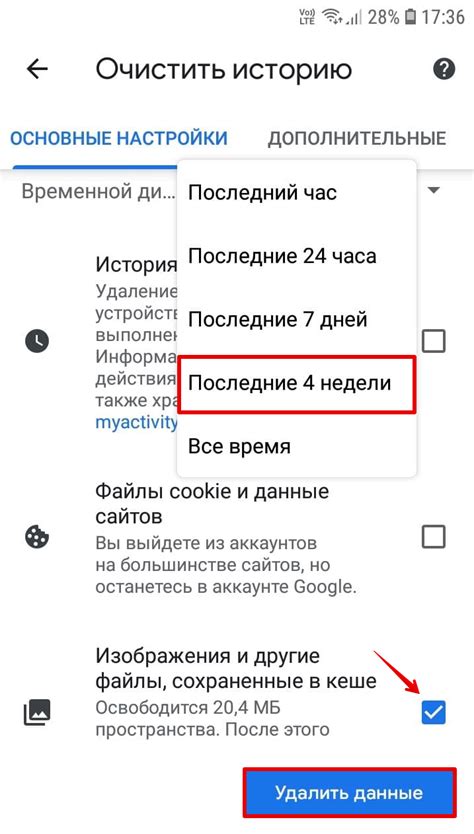
Однако, с течением времени кэш может накапливаться и занимать много места на устройстве. Это может приводить к уменьшению свободного пространства, замедлению работы приложений и даже снижению скорости работы самого смартфона. Поэтому регулярная проверка и очистка кэша является важной рутиной для поддержания оптимальной производительности устройства.
Есть несколько способов очистки кэша на Android смартфоне. Некоторые приложения предлагают встроенные функции очистки кэша, которые можно найти в настройках приложения. Кроме того, вы также можете вручную очистить кэш для каждого приложения отдельно.
Для вручной очистки кэша выберите раздел "Настройки" на главном экране вашего смартфона. Затем выберите раздел "Приложения" или "Управление приложениями". Здесь вы увидите список всех установленных приложений на вашем устройстве. Выберите приложение, кэш которого вы хотите очистить, и нажмите на него. В открывшемся окне найдите раздел "Очистка кэша" и нажмите на него. После этого кэш выбранного приложения будет полностью очищен.
Очистка кэша может занять некоторое время, особенно если кэш накопился большой объем. Поэтому регулярно проверяйте и очищайте кэш, чтобы поддерживать свой Android смартфон в отличной работоспособности.
| Преимущества очистки кэша: |
| 1. Улучшение производительности устройства; |
| 2. Освобождение места на устройстве; |
| 3. Предотвращение замедления работы приложений; |
| 4. Повышение скорости работы смартфона. |